在AI软件中,我们如果要切割图形,通常不会用橡皮擦直接操作,这样手绘的并不是很规整,那么Adobe Illustrator(AI)怎么切割图形呢?下面小编就以自己的经验来和大家分享一下吧。
一、路径查找器
1、在AI软件中,我们用形状工具绘制一个正方形和圆形,填充不同的颜色,并且需要交叉在一起。
2、然后选中两个图形,点击顶部菜单栏的“窗口”,下滑到最底层,找到“路径查找器”快捷键是“shift+F7”。
3、在路径查找器对话框中,有六种不同模式,我们这里是需要切割图形,那么可以选择第一个,然后把图形移开,就能发现,正方形和圆形都被切割了。
二、形状生成器
1、在我们绘制并选中两个图形后,在工具栏找到“形状生成器工具”,位置在网格工具上方,也可以用快捷键“shift+M”。
2、这时候我们的鼠标会有一个加号,移动到图形上会有灰色的网格,如果我们需要哪一个部位,点击即可。
3、然后用选择工具移开,就能发现我们选择的区域已经被切割了。
三、橡皮擦+形状工具
1、其实我们也可以用橡皮擦操作,在左侧工具栏选择橡皮工具。
2、然后按住“ALT”键,就能以矩形的方式切割图形,这个方法是非常快捷的。
小编以自身经验并结合了大部分教程学习,给大家讲解了Adobe Illustrator(AI)怎么切割图形的问题,如果有兴趣的朋友可以参考学习,希望有所帮助。
微信扫码,学习更方便
现在报名赠千元剪辑大礼包
绘画创作
切图
AI
绘画工具
路径